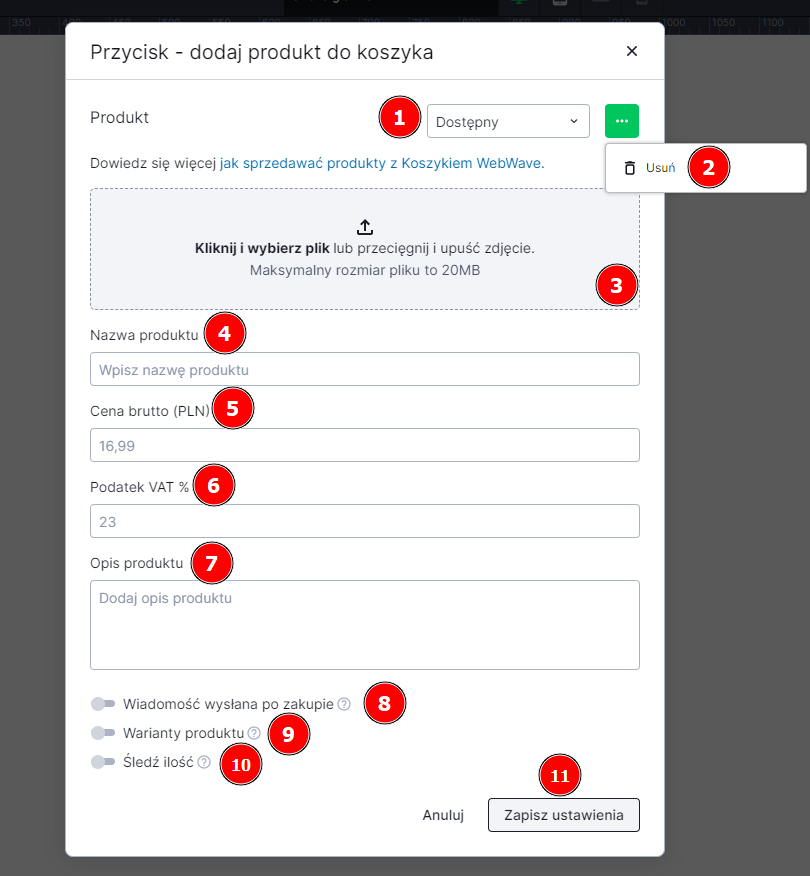Kreator stron www WebWave umożliwia tworzenie stron www z pełną swobodą. Strony internetowe możesz tworzyć zaczynając od czystej karty lub wykorzystując szablony www. Strona www bez kodowania? To łatwe - zacznij już teraz.
contact@webwavecms.com
+48 731 395 898
Porozmawiaj z nami na czacie
Od godziny 08:00 do 22:00
Ta strona została stworzona w kreatorze WebWave.
Znajdziesz nas na:
Pomoc.
Firma.
Kup stronę 60% Taniej
BLACK MONTH
BLACK MONTH
Do końca 2 DNI : 2 GODZIN : 2 MINUT : 2 SEKUND
Nie udało Ci się znaleźć rozwiązania problemu? Skontaktuj się z nami poprzez chat online lub zapytaj na naszej grupie na Facebooku.
Masz pomysł na nową funkcjonalność? Koniecznie podziel się nim z innymi.
Możesz też się zapoznać z naszym kursem tworzenia dobrych stron.
Do ogarnięcia w jeden wieczór.
Kategorie.
Nie udało Ci się znaleźć rozwiązania problemu? Skontaktuj się z nami poprzez chat online lub zapytaj na naszej grupie na Facebooku.
Masz pomysł na nową funkcjonalność? Koniecznie podziel się nim z innymi.
Możesz też się zapoznać z naszym kursem tworzenia dobrych stron.
Do ogarnięcia w jeden wieczór.
Jak dodać stany magazynowe do koszyka WebWave
Stany magazynowe są ważnym elementem wykorzystywanym do zarządzania ilością towarów, które są dostępne do sprzedaży.
Dodawanie przycisku "Dodaj do koszyka"
1. Przejdź do edycji swojej strony.
2. Dodaj przycisk "Dodaj do koszyka"
3. Informacje dotyczące funkcji przycisku "Dodaj do koszyka"
3.1. Ustaw dostępność produktu. Bez problemu możesz zaznaczyć, że dany produkt w tym momencie jest niedostępny.
3.2. Po kliknięciu w trzy kropki możesz usunąć swój produkt.
3.3. W tym miejscu dodaj miniaturę swojego produktu.
3.4. Nazwa produktu — nadaj nazwę produktu, która będzie wyświetlana podczas składania zamówienia.
3.5. Cena brutto (PLN) — ustal cenę swojego produktu.
3.6. Podatek VAT — nadaj indywidualny podatek VAT dla tego produktu.
3.7. Opis produktu — wprowadź najpotrzebniejsze informacje dotyczące produktu.
3.8. Wiadomość wysłana po zakupie — funkcja ta nadaje możliwość wysłania spersonalizowanej wiadomości do klienta po zakupie tego produktu.
3.9. Warianty produktu — dodanie wariantów produktu pozwala nam na sprzedaż jednego produktu w różnych rozmiarach lub kolorach bez konieczności tworzenia osobnego artykułu dla każdej wariacji.
3.10. Śledź ilość — po włączeniu tej funkcji zaczniesz zarządzać stanem magazynowym swojego produktu. Funkcja śledź ilość występuje również dla wariantów.
3.11. Zapisz ustawienia — przycisk ten zapisuje ustawienia danego produktu.
Dodawanie kolejnego produktu do listy produktów.
1. Kliknij koło zębate znajdujące się w góry rogu przycisku "Dodaj do koszyka".
2. Z listy wybierz opcje "Wybierz inny produkt".
3. Wybierz produkt z listy lub kliknij przycisk "Dodaj nowy produkt".
Zmiana wyglądu przycisku dodaj do koszyka w stanie produktu „Niedostępny".
1. Kliknij przycisk "Dodaj do koszyka".
2. Przejdź do "Panel ustawień".
3. Ustaw stan "Niedostępny".
4. Zmień wygląd przycisku pozwalającego dodać produkt do koszyka.
5. Po wprowadzeniu zmian opublikuj stronę.